ขั้นตอนการคืนค่าระบบใน Windows 11

หากคุณกำลังประสบปัญหาหรือวัฒนธรรม การคืนค่าระบบใน Windows 11 จะช่วยให้คุณสามารถย้อนกลับอุปกรณ์ของคุณไปยังเวอร์ชันก่อนหน้าได้.

แม้ว่าคุณจะสามารถใช้ Windows 11 ได้โดยไม่ต้องมีบัญชี Microsoft แต่ประสบการณ์ทั้งหมดก็เป็นเพียงแบร์โบน คุณต้องลงชื่อเข้าใช้ด้วยบัญชี Microsoft ของคุณเพื่อปลดล็อกศักยภาพสูงสุดของ Windows 11 หลายคนประสบปัญหาในการลงชื่อเข้าใช้ด้วยบัญชี Microsoft บน Windows

แอป Microsoft Store, OneDrive และ Microsoft 365 เป็นส่วนสำคัญของ Windows 11 คุณต้องมีบัญชี Microsoft เพื่อปลดล็อกแอปและบริการดังกล่าวบนคอมพิวเตอร์ของคุณ ปัญหายังเกิดขึ้นเมื่อคุณพยายามเพิ่มผู้ใช้รายอื่นด้วยรายละเอียดบัญชี Microsoft นี่คือสาเหตุที่คุณไม่สามารถลงชื่อเข้าใช้ Windows ด้วยบัญชี Microsoft
อ่านเพิ่มเติม: วิธีลบบัญชี Microsoft ออกจาก Windows 11
การรีบูตเครื่องพีซีที่ใช้ Windows ช่วยให้คุณสามารถจัดการกับข้อผิดพลาดของซอฟต์แวร์ตามปกติได้ในเวลาอันรวดเร็ว กดปุ่ม Windows และเลือกปุ่มเปิด/ปิดเพื่อรีสตาร์ทพีซี และลองลงชื่อเข้าใช้ด้วยรายละเอียดบัญชี Microsoft อีกครั้ง

คุณควรตรวจสอบอีเมลและรหัสผ่านบัญชี Microsoft อีกครั้ง แม้แต่การพิมพ์ผิดเพียงครั้งเดียวก็ทำให้คุณไม่สามารถเข้าสู่ระบบด้วยบัญชี Microsoft ได้ เมื่อคุณพิมพ์ข้อมูลประจำตัวบัญชีของคุณ ให้ปิด caps lock บนแป้นพิมพ์
เราขอแนะนำให้จัดเก็บรายละเอียดบัญชี Microsoft ของคุณไว้ในตัวจัดการรหัสผ่านเพื่อหยุดลืมรายละเอียดดังกล่าว
ผู้ใช้จำนวนมากเปิดใช้งาน 2FA (การตรวจสอบสิทธิ์แบบสองปัจจัย) สำหรับบัญชี Microsoft เพื่อเพิ่มระดับความปลอดภัยเพิ่มเติม บางครั้ง Microsoft ไม่สามารถส่งรหัสความปลอดภัยและป้องกันไม่ให้คุณเปิดใช้งานบัญชีบน Windows
คุณสามารถอ่านคำแนะนำเฉพาะของเราเพื่อแก้ไขMicrosoft ที่ไม่ส่งรหัสความปลอดภัย
เมื่อเซิร์ฟเวอร์ Microsoft ประสบปัญหาขัดข้อง คุณจะประสบปัญหากับการรับรองความถูกต้องของบัญชีบน Windows คุณสามารถไปที่Downdetectorและค้นหา Microsoft การหยุดทำงานที่เพิ่มขึ้นอย่างรวดเร็วช่วยยืนยันปัญหาฝั่งเซิร์ฟเวอร์ คุณต้องรอให้ Microsoft แก้ไขปัญหาดังกล่าวในตอนท้าย
ซอฟต์แวร์ป้องกันไวรัสของบริษัทอื่นที่ใช้งานอยู่อาจป้องกันไม่ให้คุณลงชื่อเข้าใช้บัญชี Microsoft ของคุณบน Windows
หมายเหตุ:คุณจะต้องมีบัญชีผู้ใช้ที่มีสิทธิ์ผู้ดูแลระบบเพื่อทำการเปลี่ยนแปลงระดับระบบ
ขั้นตอนที่ 1:คลิกขวาที่ปุ่ม Windows และเลือก Task Manager จากเมนู Power User

ขั้นตอนที่ 2:เลือกแอปเริ่มต้นจากแถบด้านข้างซ้าย
ขั้นตอนที่ 3:คลิกขวาที่ซอฟต์แวร์ป้องกันไวรัสแล้วเลือกปิดการใช้งาน

รีสตาร์ทคอมพิวเตอร์แล้วลองอีกครั้ง เปิดใช้งานซอฟต์แวร์ป้องกันไวรัสโดยใช้ขั้นตอนเดียวกัน คุณยังสามารถถอนการติดตั้งแอพป้องกันไวรัสดังกล่าวบนคอมพิวเตอร์ของคุณได้
ขั้นตอนที่ 1:กดแป้นพิมพ์ลัด Windows + I เพื่อเปิดแอปการตั้งค่า
ขั้นตอนที่ 2:ไปที่แอพแล้วเลือกติดตั้งแอพ
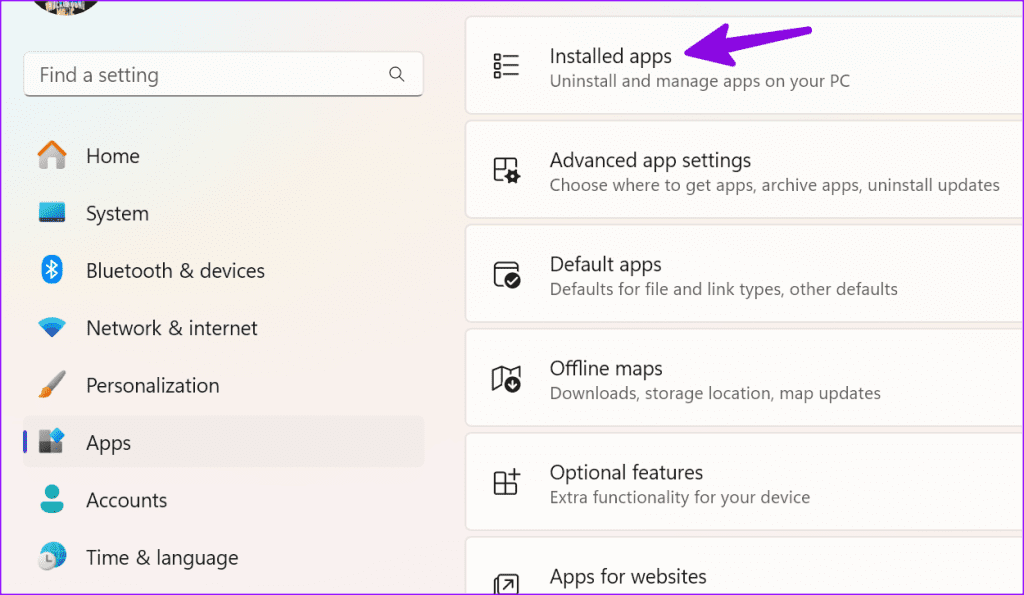
ขั้นตอนที่ 3:ค้นหาซอฟต์แวร์ป้องกันไวรัสของคุณแล้วคลิกเมนูจุดแนวนอนสามจุด เลือก ถอนการติดตั้ง
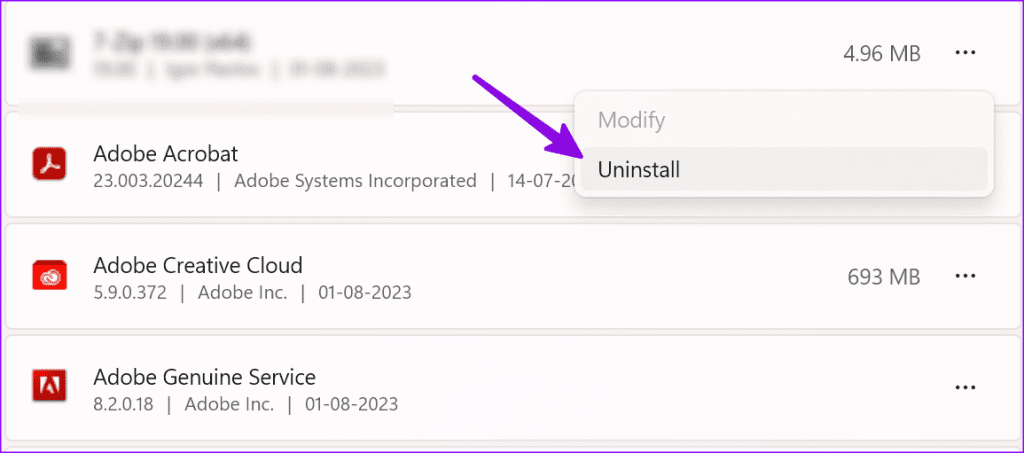
System File Checker ช่วยให้คุณแก้ไขปัญหา Windows ทั่วไปได้ในเวลาอันรวดเร็ว คุณสามารถใช้แอป Command Prompt เพื่อเรียกใช้การสแกน SFC
ขั้นตอนที่ 1:กดปุ่ม Windows เพื่อเปิดเมนู Start พิมพ์Command Promptในแถบค้นหาแล้วกด Enter
ขั้นตอนที่ 2:ในหน้าต่างพร้อมรับคำสั่ง ใช้คำสั่งต่อไปนี้แล้วกด Enter:
sfc /scannow.sfc

หลังจากที่ Command Prompt รันคำสั่งเสร็จแล้ว ให้ลองลงชื่อเข้าใช้ด้วยบัญชี Microsoft
คุณสามารถใช้ Command Prompt เพื่อจัดการบัญชีผู้ใช้บนพีซีของคุณได้ ดังนั้นคุณสามารถใช้มันเพื่อเพิ่มบัญชีผู้ใช้ใหม่ด้วยคำสั่งเพียงไม่กี่คำ ต่อไปนี้เป็นวิธีดำเนินการ:
ขั้นตอนที่ 1:คลิกปุ่ม Windows Search บนทาสก์บาร์เพื่อเปิดเมนู Start พิมพ์Command Promptในแถบค้นหาแล้วคลิก Run as administrator:

ขั้นตอนที่ 2:พิมพ์คำสั่งต่อไปนี้แล้วกด Enter หลังจากแต่ละคำสั่ง:
ผู้ใช้เน็ต /เพิ่มชื่อบัญชี mypassword
ผู้ดูแลระบบ net localgroup useraccountname /add
net share concfg*C:\/grant:useraccountname,full
ชื่อผู้ใช้เน็ต ชื่อบัญชี

ขั้นตอนที่ 3:รีสตาร์ทพีซีของคุณ
หากพรอมต์คำสั่งไม่เปิดบน Windowsให้ใช้คำแนะนำเฉพาะของเราเพื่อแก้ไขปัญหา
Windows อาจไม่อนุญาตให้คุณลงชื่อเข้าใช้ด้วยบัญชี Microsoft เนื่องจากข้อมูลประจำตัวเสียหาย ถึงเวลาที่จะลบไดเร็กทอรีข้อมูลรับรอง
ขั้นตอนที่ 1:กดแป้นพิมพ์ลัด Windows + R เพื่อเปิดกล่องโต้ตอบเรียกใช้ พิมพ์%localappdata%แล้วกด Enter

ขั้นตอนที่ 2:ดับเบิลคลิกโฟลเดอร์ Microsoft

ขั้นตอนที่ 3:ลบโฟลเดอร์ข้อมูลรับรอง

คุณสามารถทำการเปลี่ยนแปลงใน Registry และลองลงชื่อเข้าใช้ด้วยบัญชี Microsoft บน Windows
ขั้นตอนที่ 1:คลิกปุ่ม Windows Search บนทาสก์บาร์เพื่อเปิดเมนู Start พิมพ์Registry Editorและคลิกที่ Run as administrator

ขั้นตอนที่ 2:นำทางไปยังเส้นทางต่อไปนี้:
คอมพิวเตอร์\HKEY_CURRENT_USER\Software\Microsoft\IdentityCRL\UserExtensedProperties
ขั้นตอนที่ 3:ค้นหาบัญชี Microsoft ของคุณและคลิกขวาที่มัน เลือกลบ

รีสตาร์ทพีซีและเพิ่มบัญชี Microsoft ของคุณจากการตั้งค่า Windows
Windows build ที่ล้าสมัยอาจทำให้คุณไม่สามารถลงชื่อเข้าใช้ด้วยบัญชี Microsoft ได้
ขั้นตอนที่ 1:กดแป้นพิมพ์ลัด Windows + I เพื่อเปิดแอปการตั้งค่า และเลือก Windows Update จากแถบด้านข้างซ้าย
ขั้นตอนที่ 2:ดาวน์โหลดและติดตั้งบิลด์ระบบล่าสุดบนพีซีของคุณ

การใช้ Windows 11 โดยไม่มีบัญชี Microsoft ไม่ค่อยเป็นการตั้งค่าที่เหมาะสมนัก แทนที่จะจัดการกับบัญชีผู้เยี่ยมชม ให้ใช้ขั้นตอนด้านบนเพื่อแก้ไขปัญหาการเข้าสู่ระบบบน Windows เคล็ดลับใดที่เหมาะกับคุณ? แบ่งปันสิ่งที่คุณค้นพบในความคิดเห็นด้านล่าง
หากคุณกำลังประสบปัญหาหรือวัฒนธรรม การคืนค่าระบบใน Windows 11 จะช่วยให้คุณสามารถย้อนกลับอุปกรณ์ของคุณไปยังเวอร์ชันก่อนหน้าได้.
หากคุณกำลังมองหาทางเลือกที่ดีที่สุดสำหรับ Microsoft Office นี่คือ 6 โซลูชั่นที่ยอดเยี่ยมในการเริ่มต้น.
บทช่วยสอนนี้จะแสดงให้คุณเห็นว่าคุณสามารถสร้างไอคอนทางลัดบนเดสก์ท็อปWindows ที่เปิด Command Prompt ไปยังตำแหน่งโฟลเดอร์เฉพาะได้อย่างไร
กำลังหาวิธีตั้งวิดีโอเป็นเซิร์ฟเวอร์หน้าจอใน Windows 11 อยู่ใช่ไหม? เราเปิดเผยวิธีการใช้ซอฟต์แวร์ฟรีที่เหมาะสำหรับหลายรูปแบบวิดีโอไฟล์.
คุณรู้สึกรำคาญกับฟีเจอร์ Narrator ใน Windows 11 หรือไม่? เรียนรู้วิธีปิดเสียง Narrator ได้ง่ายๆ ในหลายวิธี
วิธีการเปิดหรือปิดระบบการเข้ารหัสไฟล์ใน Microsoft Windows ค้นพบวิธีการที่แตกต่างกันสำหรับ Windows 11.
ถ้าคีย์บอร์ดของคุณมีการเพิ่มช่องว่างสองครั้ง ให้รีสตาร์ทคอมพิวเตอร์และทำความสะอาดคีย์บอร์ด จากนั้นตรวจสอบการตั้งค่าคีย์บอร์ดของคุณ.
เราจะแสดงวิธีการแก้ไขข้อผิดพลาด Windows ไม่สามารถเข้าสู่ระบบได้เนื่องจากโปรไฟล์ของคุณไม่สามารถโหลดได้เมื่อเชื่อมต่อกับคอมพิวเตอร์ผ่าน Remote Desktop.
เกิดอะไรขึ้นและพินของคุณไม่สามารถใช้งานได้ใน Windows? อย่าตื่นตระหนก! มีสองวิธีที่มีประสิทธิภาพในการแก้ปัญหานี้และคืนการเข้าถึงพินของคุณ.
คุณจะทำอย่างไรเมื่อเวลาในคอมพิวเตอร์ Windows 11 ไม่แสดงเวลาอย่างที่ควรจะเป็น? ลองใช้วิธีแก้ปัญหาเหล่านี้ดูสิ






